Después de la prueba automática de encendido (POST), el firmware del sistema inicializa el hardware necesario para el arranque y lee las entradas de arranque de la NVRAM. Esta lista de entradas determina el orden de los dispositivos en los que el firmware busca el código de arranque (código MBR o aplicaciones EFI).
La mayoría de las placas Gigabyte están configuradas para arrancar desde un HDD/SSD principal que contiene un sistema operativo como Windows. Si desea iniciar desde un USB o un dispositivo secundario, puede hacerlo cambiando la prioridad de la opción de inicio desde la interfaz BIOS/UEFI.
Acceder a la interfaz BIOS/UEFI
Cuando encienda su PC y vea el logotipo del fabricante, presione repetidamente la tecla que se muestra en la pantalla (generalmente Del) para acceder a la interfaz BIOS/UEFI.
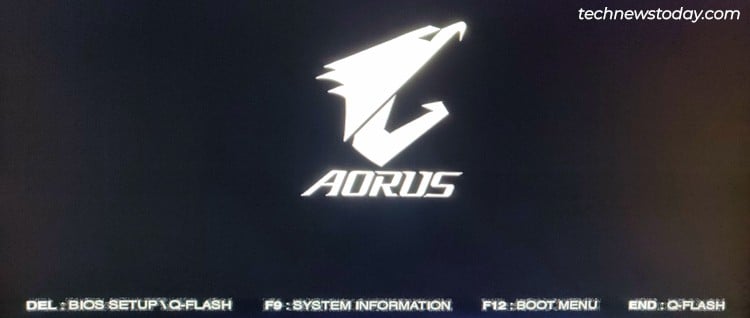
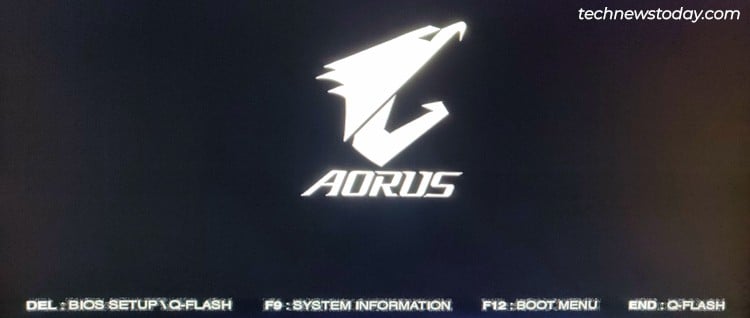
En sistemas Windows que se ejecutan en modo UEFI o CSM, también puede acceder a la configuración de su firmware arrancando primero en el entorno de recuperación (WinRE).
Mantenga pulsada la tecla Shift al reiniciar o forzar el reinicio de la PC 3 veces seguidas para iniciar WinRE. Luego, seleccione Solucionar problemas > Opciones avanzadas > Configuración de firmware UEFI.
Configurar el orden de inicio
El Gigabyte BIOS/UEFI tiene dos interfaces gráficas entre las que puede alternar con la tecla F2: Modo fácil y Modo avanzado/clásico.
Modo fácil
El modo fácil permite un acceso rápido a la configuración y la información comúnmente requeridas desde una sola página. Para cambiar el orden de inicio en modo fácil,
use el mouse o las teclas de flecha con Intro para seleccionar el botón Secuencia de inicio.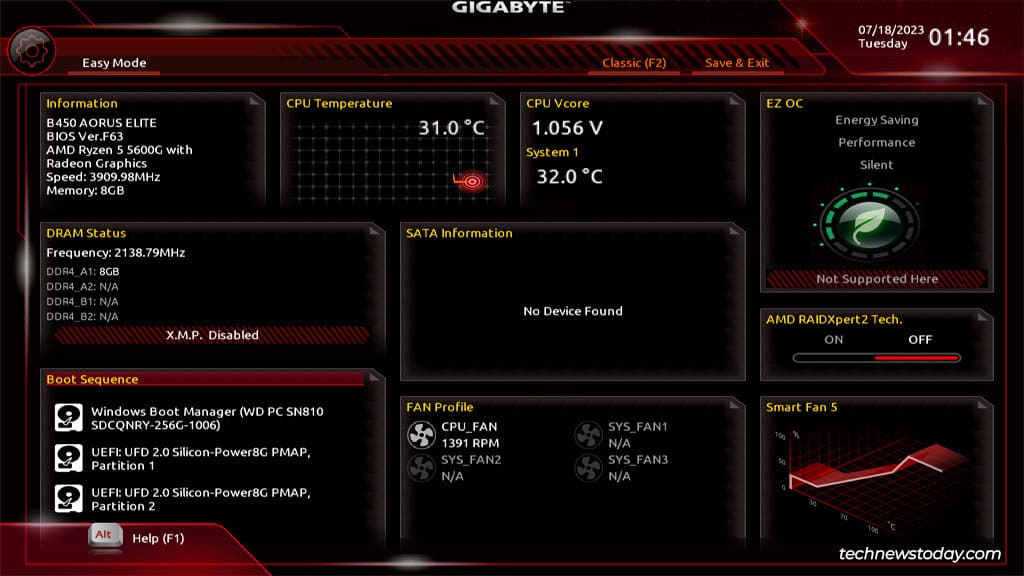
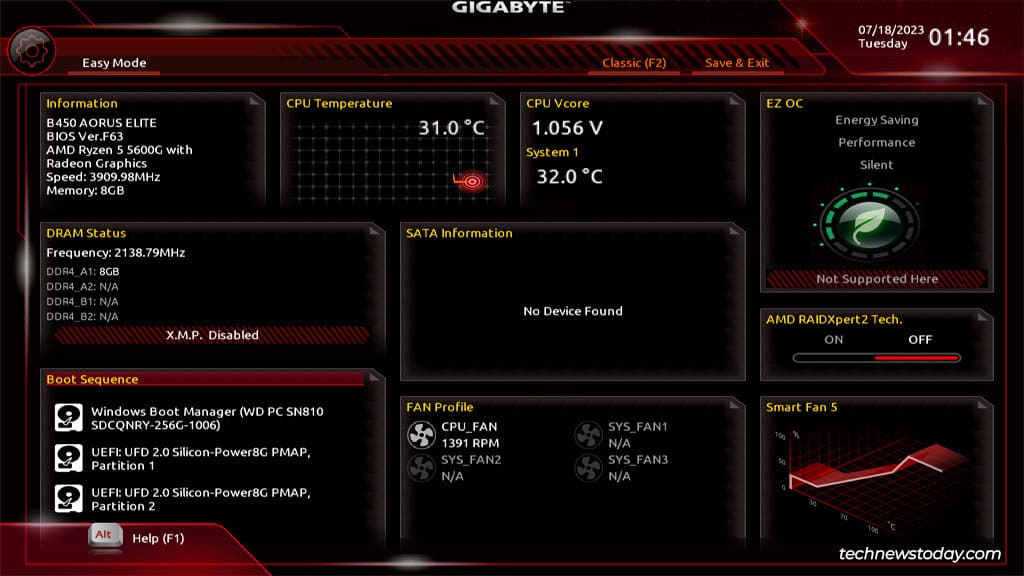 Resalte una entrada de arranque y muévala con Shift + Up Combinaciones de teclas de flecha o Mayús + flecha hacia abajo.
Resalte una entrada de arranque y muévala con Shift + Up Combinaciones de teclas de flecha o Mayús + flecha hacia abajo.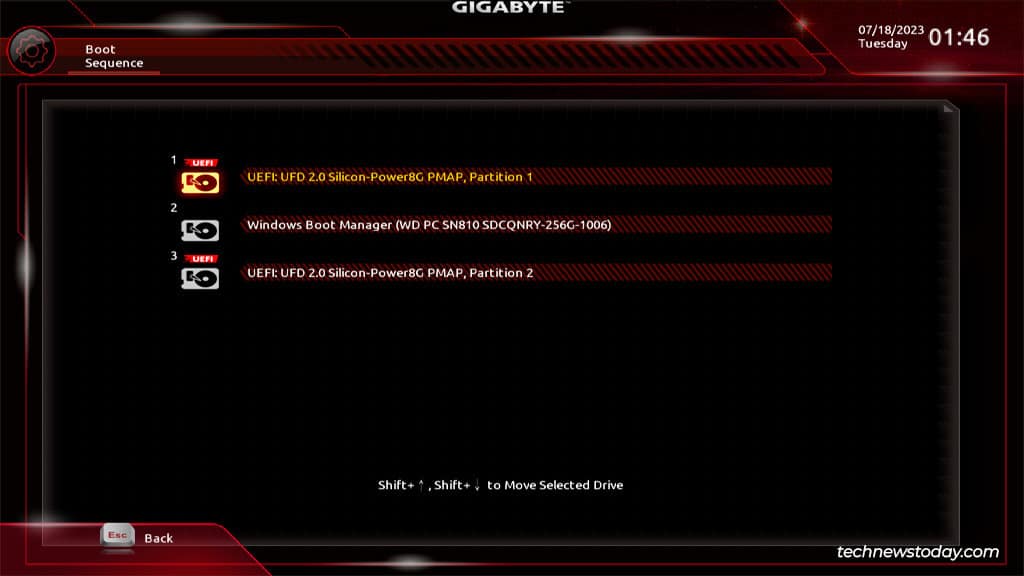
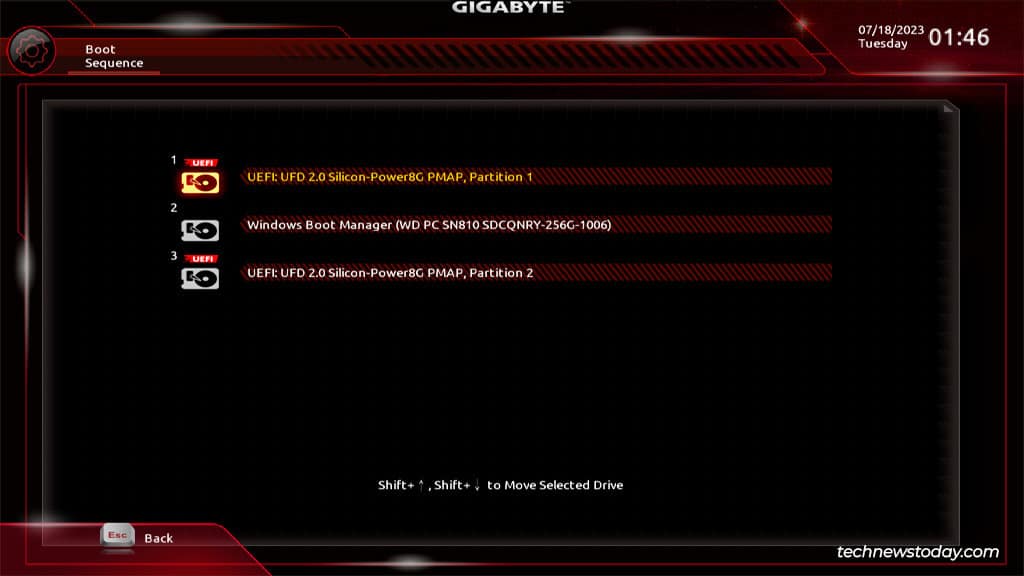 Una vez que haya establecido el orden de inicio deseado, presione Esc. Luego, presiona F10 para guardar los cambios y salir.
Una vez que haya establecido el orden de inicio deseado, presione Esc. Luego, presiona F10 para guardar los cambios y salir.
Modo avanzado
El modo avanzado permite el acceso a todas las configuraciones configurables del BIOS, organizadas en sus propias pestañas. Para cambiar el orden de inicio en el modo avanzado,
presione F2 para cambiar al modo avanzado si es necesario, luego abra la pestaña BIOS. Seleccione Opción de arranque n.º 1 aquí y elija la entrada de arranque para la que desea la prioridad más alta. Use la Opción de arranque n.° 2 para configurar el segundo dispositivo de arranque y así sucesivamente. height=”576″width=”1024″>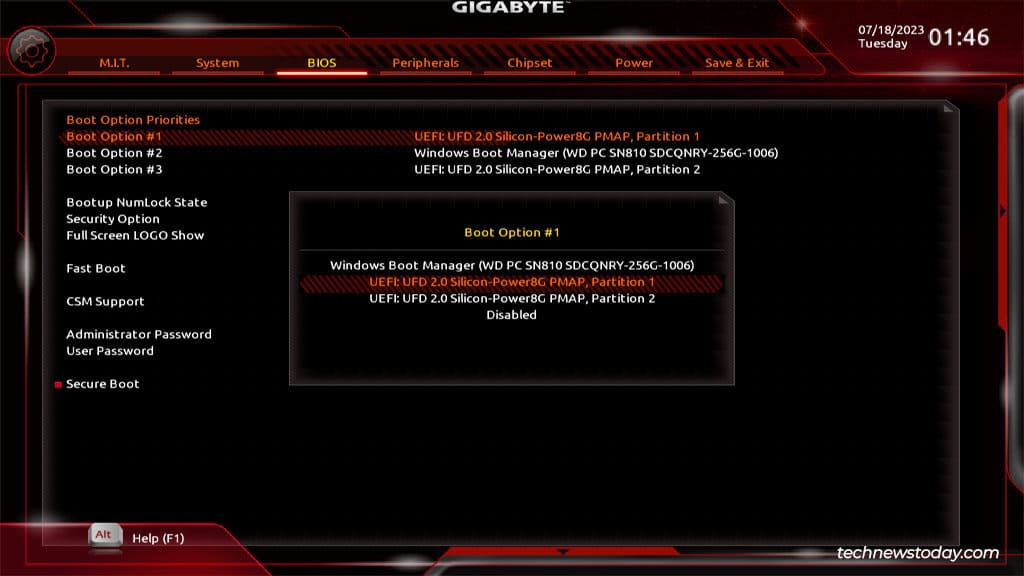 Una vez que haya establecido el orden de inicio, presione F10 para guardar los cambios y salir.
Una vez que haya establecido el orden de inicio, presione F10 para guardar los cambios y salir.
¿Qué ocurre con la anulación de arranque?
La prioridad de opción de arranque de Gigabyte sirve para establecer de forma permanente el orden de arranque. Pero, ¿qué sucede si solo desea iniciar desde un dispositivo diferente para la sesión actual? Por ejemplo, es posible que desee utilizar una memoria USB de arranque o arrancar desde un disco duro extraíble.
En tales casos, tiene dos opciones. Puede presionar F12 al iniciar para acceder al menú Dispositivos de inicio y seleccionar el dispositivo para iniciar desde allí.
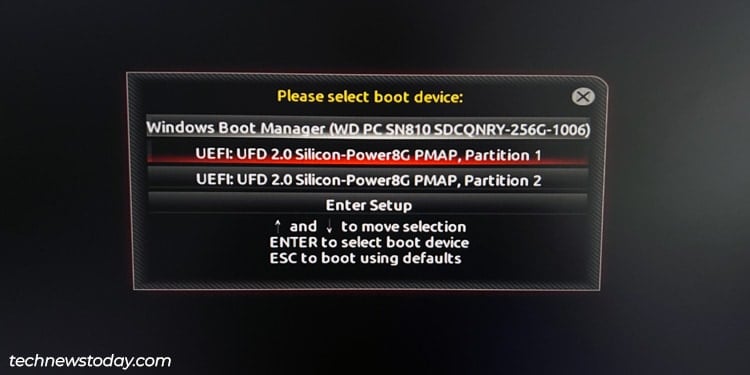
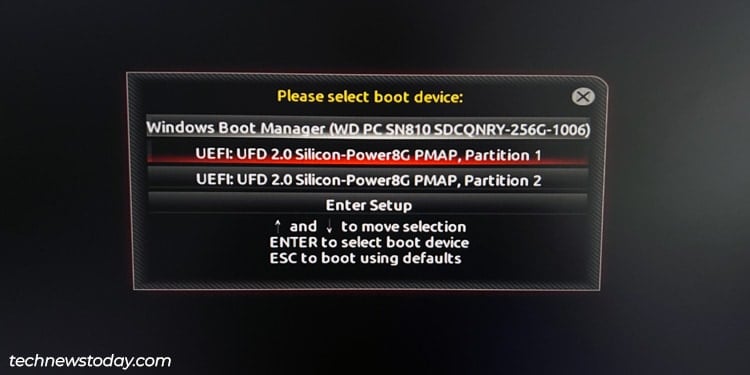
O , puede hacer lo mismo usando la función Boot Override en el BIOS.
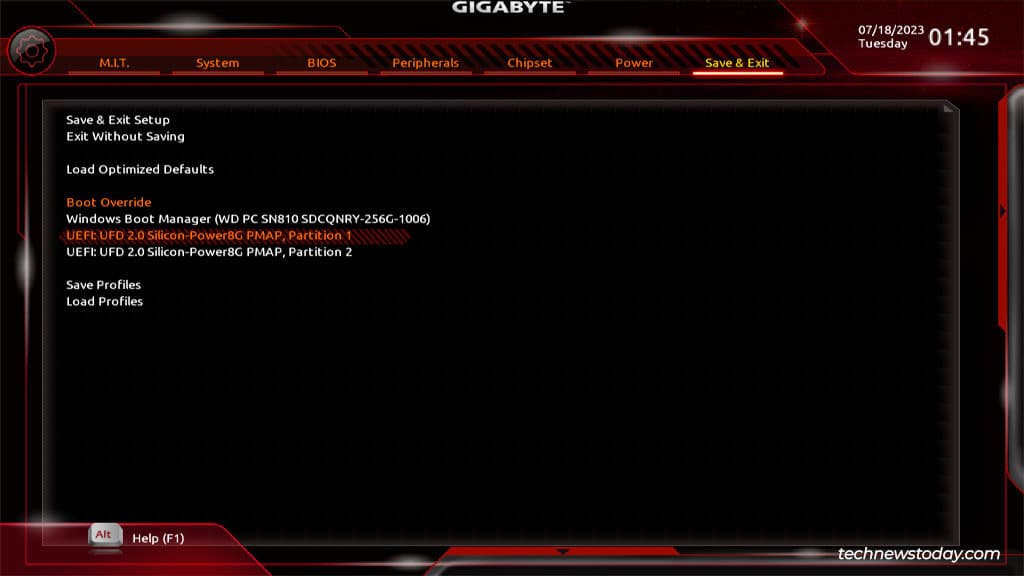
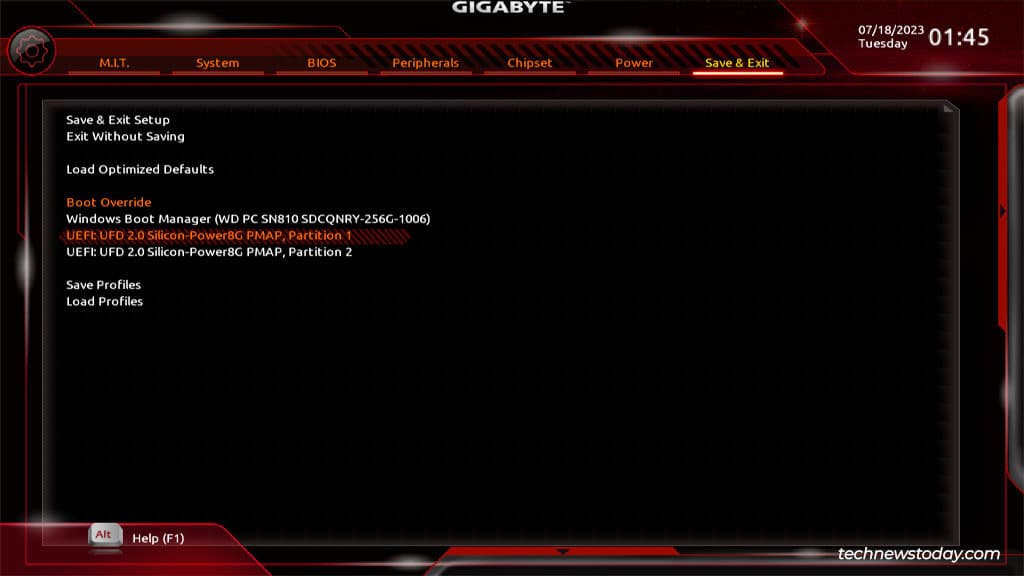
Resolución de problemas de orden de arranque en Gigabyte
He encontrado tres problemas comunes relacionados con el orden de arranque en placas Gigabyte.
El orden de inicio sigue restableciéndose
El orden de inicio se registra en la RAM CMOS. La razón por la que esta memoria no es volátil (es decir, los datos persisten incluso cuando el sistema está apagado) es gracias al respaldo de energía de la batería CMOS. Si el orden de inicio continúa restableciéndose por sí solo, es probable que la batería de su CMOS esté agotada y deba reemplazarse.
No se puede iniciar desde ciertos dispositivos
Las unidades con formato MBR más antiguas están destinadas para ser utilizado en sistemas Legacy BIOS. En los sistemas UEFI modernos, dichas unidades no se detectarán. Si desea iniciar desde un dispositivo de este tipo, puede habilitar CSM en el BIOS. La unidad debería aparecer en la lista de orden de inicio después.
A veces, es posible que desee iniciar desde una memoria USB, pero no se detecta. O bien, se detecta pero el proceso de arranque falla. Esto suele ocurrir debido a problemas con el hardware o la configuración del BIOS, como Fast Boot o Secure Boot. Recomiendo consultar esta guía de solución de problemas si no puede arrancar desde el USB.
No se detectaron dispositivos de arranque
El tercer problema común es el error No hay dispositivo de arranque. Dado que el BIOS no detecta ningún dispositivo de arranque, es un caso de unidades de almacenamiento mal conectadas que se desconectan o una unidad más antigua que dejó de funcionar. En cuanto al software, también podría deberse a algún error de firmware, lo que significa que una actualización del BIOS podría ayudar.